하드 드라이브는 일반적으로 거의 조용하지만 일부는 액세스하거나 꺼질 때 음소거된 딸깍 소리가 납니다. 이는 정상적인 현상입니다.
반면에 딸깍하는 소리, 갈리는 소리, 진동 또는 삐걱거리는 소리와 같이 가끔씩만 소음이 들리거나 이전에는 들어본 적이 없는 소음이 들리기 시작하면 하드 드라이브에 문제가 있는 것일 수 있습니다. Datacent는 여러분이 듣고 있는 것처럼 들릴 수 있는 고장난 하드 드라이브의 몇 가지 샘플 사운드를 제공합니다.
아래 단계는 실제로 하드 드라이브에 결함이 있는지 확인하고 결함이 있는 경우 소중한 데이터가 모두 사라지기 전에 다음에 취해야 할 조치를 확인하는 데 도움이 됩니다.
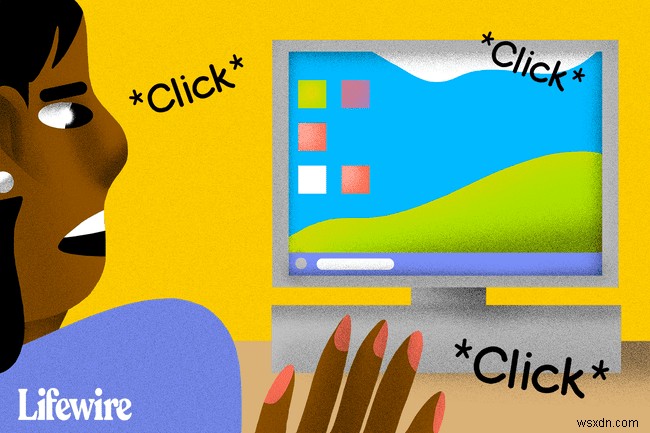
하드 드라이브에서 소음이 날 때 해야 할 일
-
하드 드라이브가 다른 하드웨어 구성 요소가 아니라 소음의 원인인지 확인합니다. 예를 들어, 하드 드라이브에서 전원 및 데이터 케이블을 뽑았지만 컴퓨터를 부팅할 때 여전히 소음이 들리면 하드 드라이브에 문제가 있는 것이 아닙니다.
소스를 정확히 찾아내기 위해 모든 시나리오를 시도하십시오. 전원 케이블을 꽂았을 때 노이즈가 사라졌다가 데이터 케이블을 하드 드라이브에 연결하면 노이즈가 다시 들리면 데이터 케이블을 교체해야 할 수 있습니다.
컴퓨터에 들어가는 방법을 잘 모르는 경우 데스크탑 컴퓨터 케이스를 여는 방법에 대한 가이드를 참조하십시오.
-
하드 드라이브 자체에 결함이 있다고 확신하는 경우 이미 많은 컴퓨터에서 사용 가능하거나 인터넷에서 사용 가능한 무료 하드 드라이브 진단 소프트웨어를 실행하십시오. 다양한 개발자가 제공하는 고급 진단 소프트웨어도 유료로 제공됩니다.
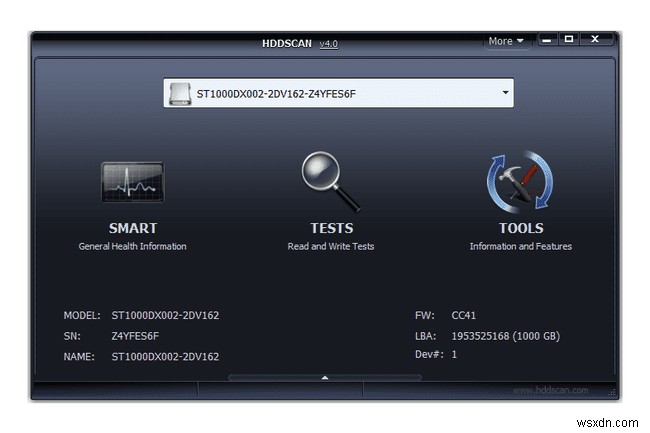
진단 소프트웨어를 실행할 때는 결과가 왜곡되지 않도록 다른 모든 프로그램을 닫고 테스트하지 않는 다른 드라이브나 장치의 플러그를 뽑는 것이 가장 좋습니다.
기껏해야 진단 소프트웨어는 고장난 하드 드라이브 영역만 "불량"으로 표시하고 컴퓨터가 앞으로 이를 사용하지 못하도록 방지합니다. 물리적으로 고장난 하드 드라이브를 진정으로 고칠 수는 없습니다.
-
진단 소프트웨어로 수정한 사항이 하드 드라이브 소음을 일시적으로 해결하지 못하면 시스템 백업을 수행하고 하드 드라이브를 교체하십시오.
-
진단 소프트웨어가 딸깍거리는 소리, 갈리는 소리 또는 삐걱거리는 소리를 수정하는 데 도움이 되는 경우 이 수정은 임시 솔루션을 제공합니다. 하드 드라이브는 완전히 사용할 수 없을 때까지 계속 고장날 가능성이 있습니다.
영구적인 해결책은 시스템 백업을 완료하고 하드 드라이브를 교체하는 것입니다.
그러나 드물게 드라이브의 특정 데이터에 액세스할 때만 하드 드라이브에 소음이 발생하는 경우 문제가 있는 특정 섹터일 수 있습니다. 일부 진단 소프트웨어로 복구할 수 있는 문제입니다.
하드 드라이브 소음 문제 해결에 대한 추가 도움말
고장난 하드 드라이브를 복구할 수 있는 좋은 방법이 없기 때문에 정기적인 백업을 수행하여 데이터를 보호하는 것이 필수적입니다. 최신 백업을 사용하면 새 드라이브를 설치하고 데이터를 복원하는 것처럼 간단하게 하드 드라이브 오류를 복구할 수 있습니다.
데이터를 백업하는 가장 좋은 방법은 온라인 백업 서비스를 사용하는 것입니다. 파일이 클라우드에 보관되고 손실되거나 파괴될 위험이 적기 때문입니다. 그러나 더 빠른 방법은 무료 백업 프로그램을 사용하는 것입니다. 이러한 프로그램 중 일부는 고장난 하드 드라이브의 파일을 복제하여 작동하는 새 하드 드라이브에 저장할 수도 있습니다.
솔리드 스테이트 드라이브(SSD)에는 마그네틱 하드 드라이브와 같이 움직이는 부품이 없으므로 회전하는 하드 드라이브처럼 고장나는 소리가 들리지 않습니다.
외장 하드 드라이브에서도 소음이 발생합니다. 이러한 소음은 전원 또는 케이블 연결 문제로 인해 드라이브가 컴퓨터에 연결될 때 발생합니다. 전원 어댑터를 멀티탭 대신 벽에 직접 연결하거나, 더 짧은 USB 케이블을 사용하거나, USB 2.0+ 포트를 사용하거나, 하드 드라이브를 컴퓨터 뒷면의 USB 포트에 연결하여 외장 하드 드라이브의 소음을 수정해 보세요. 전면 대신.
조각난 하드 드라이브는 추가 드라이브 활동을 생성합니다. 무료 조각 모음 프로그램을 사용하여 하드 드라이브의 수명을 연장하지만 대부분의 시끄러운 하드 드라이브에서 문제가 해결되지 않을 수 있습니다.
고장난 하드 드라이브에서 파일을 가져와야 하는 경우 파일 복구 FAQ를 참조하십시오.
흔하지는 않지만 하드 드라이브 소음은 장치 드라이버의 결함으로 인해 발생할 수 있습니다. 하드 드라이브 드라이버를 업데이트하는 방법을 알아보려면 Windows에서 드라이버를 업데이트하는 방법을 참조하십시오.
2022년 3월 최고의 클라우드 백업 서비스 21개:순위 및 검토컴퓨터가 낼 수 있는 기타 소음
하드 드라이브는 컴퓨터의 유일한 구성 요소가 아닙니다. 또한 전원 공급 장치, 팬, 디스크 드라이브 및 기타 소음을 유발할 수 있는 것들이 있습니다. 소음이 어디에서 오는지 인식하는 것이 중요하므로 살펴보아야 할 사항을 이해할 수 있습니다.
예를 들어, 컴퓨터가 메모리를 많이 차지하는 비디오 게임과 같은 특정 작업을 위해 오버드라이브로 작동하는 경우 하드웨어를 냉각시키기 위해 팬이 더 빨리 돌아가는 소리가 들리는 것은 정상입니다. 예를 들어 동물의 머리카락과 같이 이상한 소음을 일으키는 팬의 날개에 무언가가 끼었을 수 있습니다.
이상한 소리의 진정한 원인이 실제로 컴퓨터 팬 중 하나라고 생각되면 시끄럽거나 소음이 나는 컴퓨터 팬을 수정하는 방법을 참조하십시오.
컴퓨터에서 특정 프로그램이나 창을 열면 하드 드라이브 소음으로 착각하기 쉬운 소음이 점점 더 커지는 것을 들을 수 있습니다. 이것은 컴퓨터가 디스크에서 데이터를 읽을 수 있도록 디스크 드라이브에 이전보다 빠르게 회전하는 디스크가 있음을 의미하며 이는 정상적인 현상입니다.
스피커에서 터지는 소리나 정적 소음은 일부 BIOS 비프음 코드 및 높은 음의 윙윙거리는 소리와 같이 하드 드라이브 소음(케이블이 컴퓨터 플러그에 단단히 연결되지 않았을 수 있음)으로 오인될 수도 있습니다.
